人工挖孔桩的安全技术措施.docx
《人工挖孔桩的安全技术措施.docx》由会员分享,可在线阅读,更多相关《人工挖孔桩的安全技术措施.docx(20页珍藏版)》请在冰豆网上搜索。
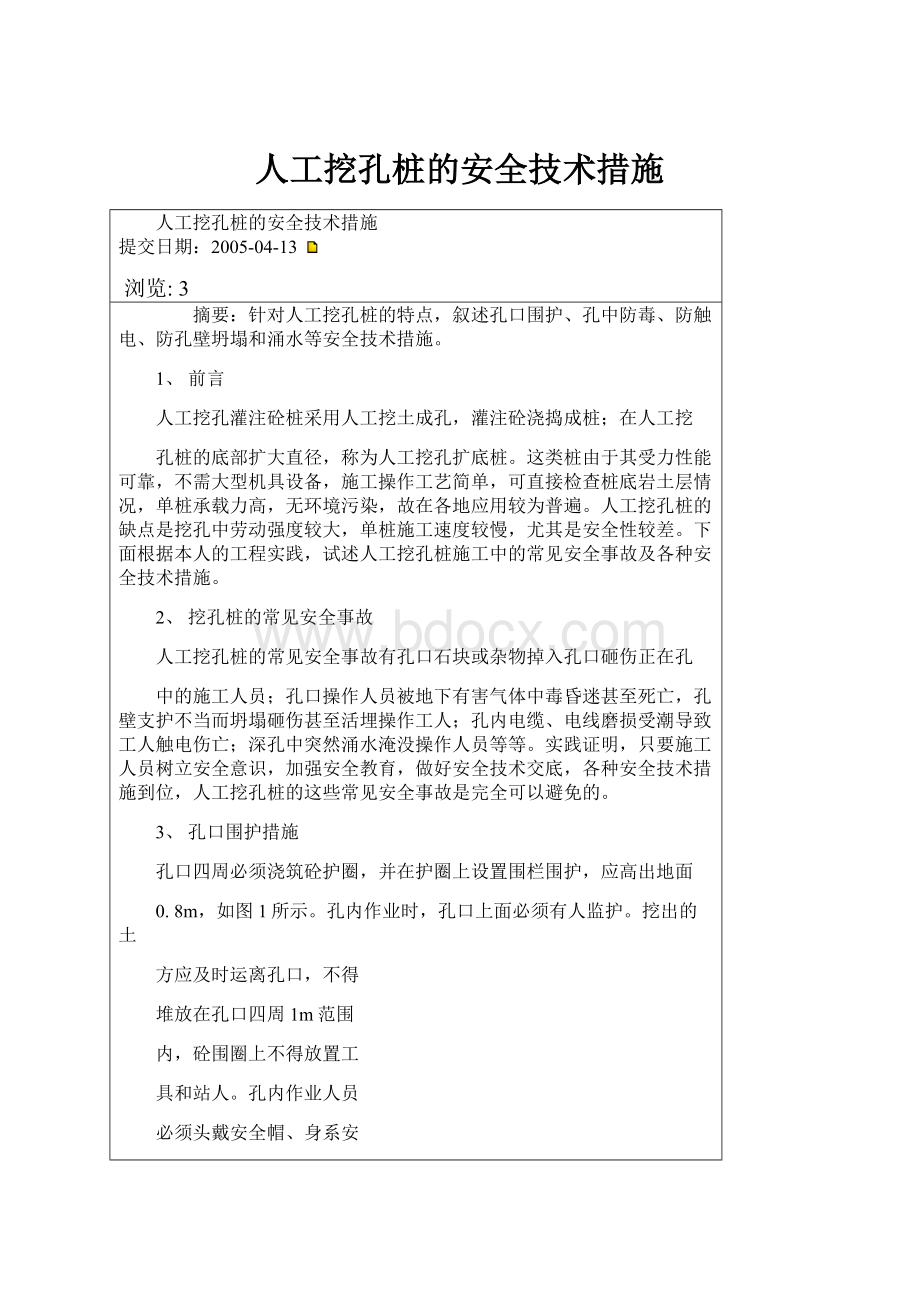
人工挖孔桩的安全技术措施
人工挖孔桩的安全技术措施
提交日期:
2005-04-13
浏览:
3
摘要:
针对人工挖孔桩的特点,叙述孔口围护、孔中防毒、防触电、防孔壁坍塌和涌水等安全技术措施。
1、前言
人工挖孔灌注砼桩采用人工挖土成孔,灌注砼浇捣成桩;在人工挖
孔桩的底部扩大直径,称为人工挖孔扩底桩。
这类桩由于其受力性能可靠,不需大型机具设备,施工操作工艺简单,可直接检查桩底岩土层情况,单桩承载力高,无环境污染,故在各地应用较为普遍。
人工挖孔桩的缺点是挖孔中劳动强度较大,单桩施工速度较慢,尤其是安全性较差。
下面根据本人的工程实践,试述人工挖孔桩施工中的常见安全事故及各种安全技术措施。
2、挖孔桩的常见安全事故
人工挖孔桩的常见安全事故有孔口石块或杂物掉入孔口砸伤正在孔
中的施工人员;孔口操作人员被地下有害气体中毒昏迷甚至死亡,孔壁支护不当而坍塌砸伤甚至活埋操作工人;孔内电缆、电线磨损受潮导致工人触电伤亡;深孔中突然涌水淹没操作人员等等。
实践证明,只要施工人员树立安全意识,加强安全教育,做好安全技术交底,各种安全技术措施到位,人工挖孔桩的这些常见安全事故是完全可以避免的。
3、孔口围护措施
孔口四周必须浇筑砼护圈,并在护圈上设置围栏围护,应高出地面
0.8m,如图1所示。
孔内作业时,孔口上面必须有人监护。
挖出的土
方应及时运离孔口,不得
堆放在孔口四周1m范围
内,砼围圈上不得放置工
具和站人。
孔内作业人员
必须头戴安全帽、身系安
全带,特殊情况下还应戴
上防毒防尘面具。
利用吊
桶运土时,必须采取相应
的防范措施,以防落物伤
人,电动葫芦运土应检验
其安全起吊能力后方可投入运行。
施工中应随时检查垂直运输设备的完好情况和孔壁情况。
4、孔中防毒措施
地下特殊地层中往往含有CO、SO2、H2S或其它有毒气体,故每次
下孔前,必须对桩孔内气体进行抽样检测(可用快速检测管),发现有害气体含量超过允许值时,应将有害气体清除至化学毒物最低允许浓度的卫生标准,并采用足够的安全卫生防范措施,如设置专门设备向孔内通风换气(通风量不少于25L/S)等措施,以防止急性中毒事故的发生。
人工挖孔作业一旦发生人员中毒、窒息等事故,必须在现场按应急措施规范要求实施抢救,根据情况及时送医院进一步抢救治疗,并报当地建设行政主管部门和劳动、卫生部门,以便采取相应措施。
5、防触电措施
施工现场的一切电源、电路的安装和拆除必须由持证电工操作。
用
电设备必须严格接地或接零保护且安装漏电保护器,各桩孔用电必须分闸,严禁一闸多用。
孔上电缆必须架空2.0m以上,严禁拖地相埋压土中,孔内电缆、电线必须采用护套等有防磨损、防潮、防断等保护措施。
孔内照明应采用安全矿灯或12V以下的安全灯。
孔中操作工应手戴工作手套,脚穿绝缘胶鞋。
6、防止孔壁坍塌措施
在熟悉地质条件的基础上,开挖桩孔时原则上要设置砼护壁或钢护
筒护壁,特别是直径在1.2m以上的桩孔。
砼护壁每节高1m,厚约0.1m,可加配适量钢筋,砼强度等级不低于C20。
一般每天挖1m深立即支模浇筑快硬砼,第二天继续施工。
扩底桩孔应做到:
(1)当孔底扩头可能会引起孔壁失稳时,必须采取相应的措施,经企业技术负责人审批签字后方可施工;
(2)已扩底的桩孔,要及时浇灌桩身砼或封底,不能尽快浇灌砼的桩应暂时不扩底,以防扩大头塌方。
人工挖孔桩开挖程序,应采用间隔挖孔方法,以减少水的渗透和防止土体滑移,防止在挖土或冲抓土成孔过程中因邻桩混凝土未初凝而发生窜孔现象。
单桩挖孔应先中间后周边,并按设计桩径加2倍护壁厚度控制截面。
孔内一般不宜放炮,以防震塌土或震裂护壁造成事故,根据地质状况需爆破的,严格执行有关的爆破规程。
7、防止孔壁涌水措施
当相距10米以内的邻桩正在浇灌混凝土或桩孔积水很深时,要考
虑对正在挖孔桩的危险影响,一般应暂停施工,人不准下孔。
随时加强对土壁涌水情况的观察,发现异常情况应及时采取处理措施。
采用潜水泵抽水时,基本上抽干孔中积水后,作业人员才能下至孔中进行挖土。
地下水丰富时,可将中间部位桩孔提前开挖,汇集附近的地下水,用1~2台潜水泵将水抽出,起到深井降水作用。
孔内必须设置应急软爬梯,供人员上下孔洞使用的电动葫芦、吊笼等应安全可靠并配有防坠落装置,不得使用麻绳和尼龙绳吊挂或脚踏井壁凸级上下。
上、下孔洞必须有可靠的联络设备和明确的联络信号。
孔内作业人员应勤轮换,连续作业时间不宜超过2小时,以防止疲劳引发安全事故。
8、其它安全措施
施工时发现文物、古化石、爆炸物、电缆等应暂停施工,保护好现
场,并及时报告有关部门,按规定处理后,方可继续施工。
人工挖孔桩施工前,应针对现场工程地质、水文状况和设计要求编
制切实可行而又安全合理的施工方案,配备必要的机具和电器设备,确保各种安全措施及时到位
在word中插入cad图形的又一简便办法!
提交日期:
2005-04-13
浏览:
2
以前小弟要在word中插入cad的图形,一般都是利用cad中的输出命令把图形输出为wmf文档,再在word中插入。
如此常常丢失图形的线宽,线条经常细得看都看不清。
后来又有朋友在此提出了利用powerpoint的办法,可还是稍嫌麻烦!
小弟经过摸索,找到了另外一个更加简便的方法,只要利用photoshop(或者windows自带的绘图板)加键盘的PrintScreen键就可以实现了。
具体方法如下:
工具:
photoshop或者windows自带的绘图板,功能完整的键盘(废话!
嘻嘻,这里指的是有PrintScreen键的键盘,一般都有,在键盘上F12功能键的右方附近)。
操作步骤:
1、把开CAD文件,把要在word中插入的图形完整的在窗口中显示出来,为了清晰起见,最好放大一点以布满整个窗口为宜。
2、把光标移开到屏暮角落里(如果不移开的话,生成的JPG图形中会有一个十字光标,挺难看的。
)
3、按一下键盘上的PrintScreen键。
这时,电脑会截取当前的屏幕上的所有的图像,并存放在内存中。
4、打开photoshop(以下简称PS)(或者绘图板),点文件——新建,全部取默认值确定后,PS会按内存中的图形大小新建一个空白图像。
5、按ctrl+V把内存中的图像粘贴到PS中,并且在PS中框选需要的图像,把图像四周不需要的像素抺掉(非常简单的),只剩你需要的图形就OK了。
6、保存图像为JPG的格式后,就可以在Word中插入了。
如何将你的AutoCAD绘图加速
提交日期:
2002-01-15
浏览:
26480
随着CAD、CAM在工业生产上应用,对一个工程人员来说不会AutoCAD是不行的,但即使会了速度不快在实际应用中也是不行的。
那如何提高速度呢?
本人以自己的学习实践来简单谈谈提高速度的几种方法。
一、熟悉对CAD中基本操作命令/快捷图标的使用
这一点大多数人都知道,古人云:
熟能生巧。
基本命令与快捷图标便是CAD中大家最熟悉的,也应该能熟练掌握了,所以不详谈了。
二、ACAD.PGP文件修改
大家都知道LINE命令在COMMAND输入时可简化为L,为何会如此呢?
因为在AutoCAD中有一个加密文件ACAD.PGP中定义了LINE命令的简写,先找出这个文件打开它。
找到"Theseexamplesincludemostfrequentlyusedcommands."的提示语,在其下的几行文字就可对简写的定义,记住它的左列是简写命令的文字实现你可以根据你的需要进行修改(当然是你比较熟悉的英文缩写喽),它的右列是默认的命令请不要随意修改。
相信这能为你提高一定的速度。
三、对图形夹点操作
夹点,你用过吗?
当你用鼠标左键点击图形,图形上便会出现许多方框这些就是夹点。
通过控制夹点便能进行一些基本的编辑操作。
如:
COPY,MOVE,改变图形所在的图层等基本操作。
而且不同的图形,还有其特殊的操作。
如:
直线有延伸操作。
四、大量使用修改命令
对于CAD绘图工作人员来说,一幅图60%--70%是修改只有30%--40%是作图,这一点并不难理解。
从图形构成来看图形只有直线与曲线这两种,而曲线又由大量的圆进行剪切而成的,所以一张图最终由直线和圆组成。
既然如此作图只需先画圆或直线并确定位置,然后进行一系列操作如:
OFFSET,TRIM,FILLET,ARRAY,CHAMFER等,来实现图形。
如一个轴承的绘图,只需两条互相垂直的直线,而后进行OFFSET,FILLET,CHAMFER等一系列操作便能精确的完成轴承的绘制。
五、构建图块来简化绘图工作
图块是CAD操作中比较核心的工作,许多程序员与绘图工作者都建立了各种各样的图块。
由于他们的工作给我们的带来了简便,我们能像砖瓦一样使用这些图块。
如工程制图中建立各个规格的齿轮与轴承;建筑制图中建立一些门、窗、楼梯、台阶等以便在绘制时方便调用。
在这些图块中其中的柔性块最容易被调用,它其实是用AutoLISP/VisualLISP编写的程序。
如要学习我推荐《VisualLISP使用教程》这本书。
我主要介绍图形外部块的建立和调用。
1.建立图样原型的DWG文件并保存(在WBLOCK命令下的操作,要建立图块的基点,以便以后调用)
2.从INSERTION中向需要图块的图形中加入图块。
通过这两部就能建立并运用图块了。
图块的运用将进一步的提高绘图的速度。
AutoCAD实用工具
提交日期:
2003-03-13
浏览:
11294
AutoCAD实用工具
电脑使用者越来越多。
但要熟练掌握CAD技术对新手来说不是一两天的事(本人也是新手^o^),恐怕连一些使用CAD多年的前辈也未必敢说样样精通!
为帮助新手和自己,特去一些网站转载了有关AtuoCAD应用技术和技巧的文章,供学习之用。
在此先声明,如果您认为我侵犯了您的著作权,请向本人随时提出,我会及时改正。
一、AutoCADR14汉字处理的有关问题
著名的Autodesk公司于前年推出了AutoCADR14版,其全新的32位CAD引擎,使得R14成为Windows环境下最快的一个版本,众多的新功能如新的图形系统、Windows一致的用户界面、强化的TrueType字体支持、光栅矢量混合编辑及强大的网络功能等令人激动不已,业界好评如潮。
今年5月推出了全本地化的简体中文版,为中文CAD图形制作提供了强有力的工具。
然而,现在广泛流行的仍然的是AutoCADR14英文版,笔者在用其处理中文时,遇到过一些问题。
其实该版是一个国际版本,通过适当的设置,完全可以支持全面的CAD中文化。
下面给各位介绍应用过程中的一些经验。
1.CAD中文化及汉字处理
如果你在简体中文版的Windows95~98下安装AutoCADR14,最重要的一点是安装前应检查Windows的地区国别设置应为“中国”(大多数情况下为安装缺省设置,但有时安装别的软件时会被设乱),否则,尽管AutoCADR14可以正常安装,但无论如何也不能正常处理汉字,还会造成AutoCAD系统崩溃。
AutoCADR14安装后,启动时会根据这些设置将其内部代码页设置为“ANSI_936”即支持简体中文处理。
此时AutoCADR14可以支持中文的目录及文件名、层名、线型名、块名等中文符号,支持中文菜单及对话框等。
对于汉字的标注,AutoCADR14除继续支持原有的汉字大字体形文件(shx)外,还支持Windows的中文TureType字体。
使用TureType字体的优点是明显的,Windows环境下中文TureType字体繁多,字形优美,小字清晰而大字不变形,中西文字体比例协调等。
然而使用汉字大字体形文件可以保证与低版本汉字图形保持兼容,它是低版本汉字图形文件在AutocadR14正确转换的基本条件。
将原有的汉字形文件拷贝到AutoCADR14的字体目录,用Style命令定义你喜欢的中文字体即可,定义方法比以前的版体更为方便。
2.在AutoCADR14中读取低版本的汉字图形文件
尽管Autodesk公司承诺AutoCADR14向下兼容,完全可以读取低版本的图形文件,甚至可以按AutoCADR12的格式写文件,但那是针对西文图形文件而言的。
AutoCADR14在读取包含有汉字文本实体的低版本图形文件时,一般情况下汉字不能正确显示而出现“怪”字符(排除找不到汉字形文件的情况,那种情况下汉字显示为?
号),严重的导致AutoCAD系统崩溃。
在Windows环境下的低版本AutoCAD系统中制作的汉字图形文件最易出现问题,而DOS环境制作的汉字图形文件问题却较少。
通过分析发现,引起该问题的原因是因为AutoCAD内部代码页设置不同造成的。
由于在AutoCADR14以前Autodesk没有正式推出支持简体中文的版本,国内都是使用西文的AutoCAD进行汉化,其中以AutoCADR12ForWindows最为流行,制作的汉字图形文件也最多。
由于是西文版,其缺省代码页仅支持西文字符,而AutoCADR14如前所述在简体中文Windows95下缺省支持中文代码页,因此转换时产生冲突而出现问题。
按此推理,即使是简体中文版的AutoCADR14也会出现该问题。
而解决此类汉字图形文件在AutoCADR14中正常读取,其意义是不言而喻的。
其实,搞清楚了问题所在,解决起来也比较简单。
最常用的方法是用DXF格式进行转换,这也许是大家都能想到的,但是你也许想不到的是,如果用普通的ASCII方式进行转换,你永远不会成功,用DXF格式最关键的一条是必须使用Binary方式,方能保证汉字的正确转换。
用DXF格式进行转换固然可行,但对于复杂的图形文件,生成的DXF文件非常大,要占用大量的磁盘空间,如果要转换大量的图形,操作不免繁琐。
这里推荐使用重设代码页的方法比较方便,可以避免生成重复的DXF格式文件。
在AutoCADR12及LT2.0ForWindows中有一个系统变量叫DWGCODEPAGE,其缺省设置为“iso8859-1”,打开已有的图形,用SETVAR命令将该系统变量重设为“iso8859-2”存盘后即可在AutoCADR14中正常打开,乱码问题彻底解决。
如果在向AutoCADR14版过渡时期,你仍需要用该版本制作汉字图形文件,那么建议你将AutoLisp语句(SETVAR"DWGCODEPAGE""iso8859-2")写入ACAD.LSP文件中,将ACAD.LSP文件放在AutoCAD的第一个搜索目录(通常应是ACAD.EXE所在的目录)中就一劳永逸了。
对于AutoCADR13及LT3.0ForWindows版,由于其DWGCODEPAGE系统变量为只读,用户不能修改它,因此重设代码页的方法就不能凑效,只能采用二进制DXF格式进行转换了,好在使用此版本的用户并不多。
对于DOS版Autocad,笔者尚未遇到问题,如有问题,参照上述解决方法应该可以解决问题。
重申一下,要想低版本的汉字图形文件在AutocadR14中能以原风格完美显示,必须将原汉字形文件放入AutoacdR14的字体目录中。
二、绘图技巧
[问题1]输入文字字高值要随已设定比例手工变换,标注文字由全局比例"DINSCALE"控制除外。
[解决办法1]AUTOCAD保持图形尺寸与实际尺寸相一致即在AUTOCAD中始终按1:
1绘图,只有图中的输入文字高度各标题栏、图框尺寸等随比例反向变化,而输出时,采用正比例输出,因此输入文字高度和标题栏,图框尺寸等输入1:
1,而图形随比例正比输出。
所以采用先设定比例,输入文字字高时,应输入"要输出字高/比例"
[解决办法2]采用比例始终是1:
1,文本高度和标题栏\图框尺寸等是1:
1,图形画好标注前按正比例缩放.在AUTOCAD2000中,可在布局模板中图纸空间按1:
1初始化标题栏\图框图,在模型空间按上述方法绘图,在图纸空间按1:
1输入文字.这种方案的好处是避免多次输入文字高度时进行换算,文件始终按1:
1输出.[建议]修改程序,输入文字时,只输入要输出文字的字高值,在程序中采用"要输出字高/比例"作为当前字高,这样适用于各种绘图方法.
--ByCCARCH
有关字型与字高的定制
[问题1]在标注和单行文本中输入不能识别
[解决方法]在"文字类型"设置中,把"文字类型名"项"standard"改成能同时接受西文各中文的类型名,在"字体"栏中,选中"使用大字体"项,同时在"大字体"项中选一中文字体,在"字高"项中输入一个默认字高,然后按"应用"、"关闭"按钮后,解决了单行文本中输入汉字不能识别的问题。
在"标注类型"设置中的"尺寸文本"下的"文字类型项"standard"改成能同时接受西文和中文的类型名,解决了标注中输入汉字不能识别的问题。
--ByCCARCH
Windows版天正软件使用窍门二则:
1.在AutoCADR14平台上的天正软件,能方便、快捷的使用TTF字体,以美化图面。
但TTF字体将大大增加DWG文件的容积,如果别的电脑没有该字体时,又将无法显示。
这时可用天正软件的“文字”-“文字炸开”命令,将其炸成单线的空心字,若要实心,则填充一下即可!
最后别忘了用“清理图形(CLADWG)”把图清理一下!
2.“布图”在天正软件中是很有特色的。
如一个1:
100画的建筑平面,从中用“矩形裁剪”出卫生间,要将其比例改为1:
50,而不改变本身和旁边建筑平面的文字、尺寸、数据...的大小,可按以下方法:
A.点取“出图比例”命令,变比例为1:
50,圈选大样图;B.点取“布图....”-“变比例”命令,圈选刚才的大样图后,变比例为1:
50,将图移动到需要的位置,即可!
注意:
用此法改比例的图,需修改时,一定要用“布图....”-“临时炸开”命令炸开,再修改;改好后要用“布图....”-“炸开取消”命令将该图恢复!
!
!
--ByJxsoft
Q:
如何选择相近(重叠)的物体?
A:
按Ctrl键,用鼠标左键选择物体,再松开Ctrl键,点击鼠标左键,此时轮流选择被选中的物体(变虚线的),待需选择的物体变虚后,按回车,此物体被选中。
--ByDurain
Q:
如何在自定义天正命令?
A:
A:
继续上次的话题,我们在Acad.pgp中定义
w,dwall;双线直墙
ww,wmend;墙线修补
.....可是我们键入w,显示:
Command:
wUnknowncommand"dwall".PressF1forhelp.通过检查天正菜单,发现天正双线直墙命令中还有一个:
(_@ld"dwall")该命令只需执行一次。
我们可在天正中定义一个命令:
常用菜单,如下:
[常用菜单]^c^c(_@ld"axtool1")(_@ld"dimax")(_@ld"dimtp")
(_@ld"dmtool")(_@ld"chg_lyr")(_@ld"t_util")(_@ld"words")
(_@ld"dwall")(_@ld"wltool2")(_@ld"wltool3")
上面的常用菜单包括了大部份的命令的初始化,其它的初始化命令可在天正菜单中找到。
--ByDurain
Q:
Excel表格粘贴到AUTOCAD14.0后打印不出来?
A:
由于AUTOCAD14.0的打印模块存在BURGE,Excel表格粘贴(Ctrl+V)到AUTOCAD14.0后打印不出来(除非用系统打印机,尺寸<=A3,转角=0)。
有两个办法:
1、采用AUTOCAD2000。
2、在Excel中(Ctrl+C),然后在AUTOCAD14.0中的下拉菜单中选“编辑”=>“选择性粘贴”=>“粘贴AUTOCAD图元”。
--by邓卓智
00.10.22
Q:
如何重定义ACAD命令?
A:
Acad与其它应用软件使用上的最大不同可能是它的命令行方式,对熟练的使用者来说,使用好命令行方式,可加快工作效率。
可是Acad的命令如果很长,不但不容易记,而且使用不方便。
这时就可以利用Acad中的重定义命令的功能,用一二个字母来代表一个命令。
如何做到呢?
在Acad的安装目录下,有一个acad.pgp的文件,打开它,可以看到如下的片段:
A,*ARRAY
B,*BREAK
C,*COPY
D,*DISTE,*ERASE
.............
.............
其中:
逗号和星号是必须的格式,A为简化命令,Array为Acad中的命令的全名。
你可以将你常用的命令整理一下,然后用选一两个字母来代表每个命令,按照上面的格式填到acad.pgp文件中,须加到文件的未尾,因为它以最后定义的一个为准。
--byl.lang
00.10.08
Q:
如何在AUTOCAD下加载Lisp程序?
A:
有三种方法:
1.使用appload命令,会出现对话框,点“文件”,找到你硬盘上的Lisp文件后,点击“加载”即可。
2.直接在COMMAND:
后面输入(load"硬盘路径//*.lsp)即可。
3.把LSP文件直接拖到ACAD的绘图窗口(谢谢邓卓智朋友补遗)
Q:
如何使用使用程序里面定义的命令?
一般,程序应该有义务告诉使用者,程序中定义了那些命令,若您拿到了个Lisp程序,而不知道如何使用时候,用任意的文本编辑器打开这个程序,用查找功能去找“c:
”,找到后它后面的单词,就是一个LISP程序定义的命令,加载后,在COMMAND:
后敲入这个单词使用就可以使用了。
---byXDsoft
00.10.30
Q:
如何使用系统打印机打印AutoCAD图形?
A:
在R14中打印可不用专用的打印驱动程序(ADI),而直接使用Win95/98的驱动程序,但我们在画图时如果使用了不同颜色(用于控制不同的线宽),打印出来的线条会深浅不一,如是彩色打印机则会表现为不同颜色,这时我们可通过简单的设置来解决。
在打印对话框中选择Pen...,再弹出对话框设置不同颜色所对应的Width(笔宽),此时在全部颜色所对应的Pen(笔号)中填入7,这样打出来的线条就全为纯黑色。
--bydurain
00.11.18
AutoCAD中特殊符号的标注:
%%O文字上方划线
%%U文字下方划线
%%D数值右上角绘“度数”
%%C绘制标准钢筋直径号
%%P绘制正负号 --byjxsoft
00.11.15
Q:
在AutoCAD中如何自定义快捷键输入透明命令?
A:
透明命令在作图时给我们带来很大的方便,但输入比较麻烦('ZD。
。
。
),AutoCAD提供了自定义快捷键输入透明命令的功能:
打开Acad.mnu(使用TCH30的打开TCH.mnu),找到***ACCELERATORS(找不到自己在末尾加上吧)然后加上:
***ACCELERATORS["F1"]'zoom;d;["F11"]'zoom;a;["F12"]'zoom;p;
注意1.字符之间不要有空格,最后一个分号之后也不能有空格!
2.['F1']表示F!
键...,F2-F10系统已使用,不能重定义。
3.修改后须重新编译菜单,键入命令:
menu,弹出打开文件对话框,